- Müəllif Jason Gerald [email protected].
- Public 2024-01-31 09:31.
- Son dəyişdirildi 2025-01-23 12:06.
Windows istifadəçisi olaraq, ehtimal ki, kompüteriniz hər açıldıqda görünən mavi giriş ekranı ilə tanışsınız. Bir iş görürsünüzsə və işçilərinizin istifadə etdiyi bütün kompüterlərin daha peşəkar görünməsini istəyirsənsə və ya həmişəkindən daha cəlbedici bir giriş ekranı istəyirsənsə, onu daha estetik və peşəkar bir cazibə verərək dəyişdirə bilərsən.
Addım
Metod 1 /4: Windows 8 -də Giriş Ekranının dəyişdirilməsi
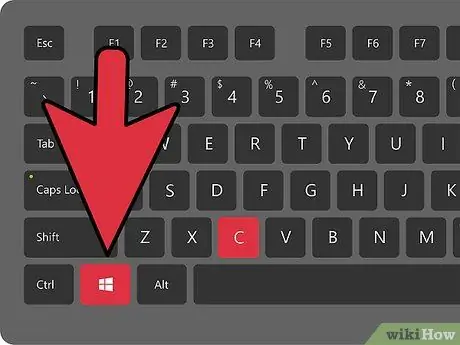
Addım 1. Charms Bar -ı açmaq üçün klaviaturanızdakı Windows+C düymələrini basın və sonra Settings düyməsini basın
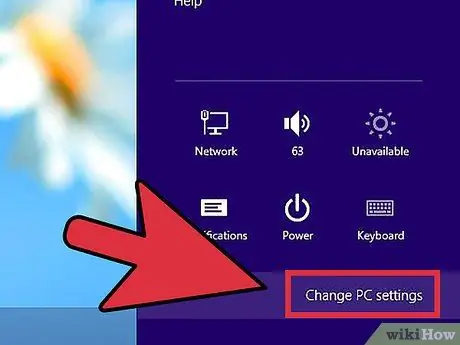
Addım 2. Dəyişdirin PC Ayarları
Sonra solda Kişiselleştir'i basın.
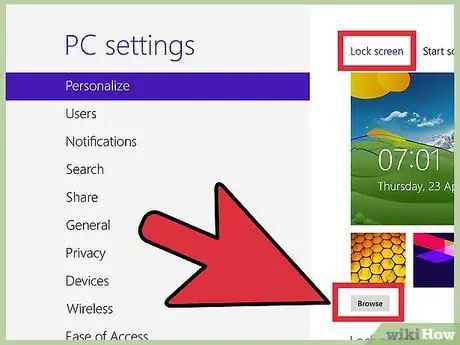
Addım 3. Sağ bölmədə, Ekranı kilidləyin və sonra İstədiyiniz görüntünü tapmaq üçün Gözdən keçirin
İstədiyiniz şəkli tapdıqdan sonra, üzərinə tıklayaraq faylı seçin, sonra sağ alt küncdəki Şəkli Seç düyməsini basın. Seçdiyiniz şəkil indi kilid ekranında görünəcək.
- Windows 8, Windows-un əvvəlki versiyalarını yenidən görüntülədiyindən, Windows 8-də giriş ekranına ən yaxın olan şey kilid ekranıdır.
- Kilit ekranı əvəzinə Başlat Ekranına tıklayaraq ana ekranın görünüşünü qismən də dəyişə bilərsiniz.
Metod 2 /4: Windows 7 və Vista'da Giriş ekranını dəyişdirin
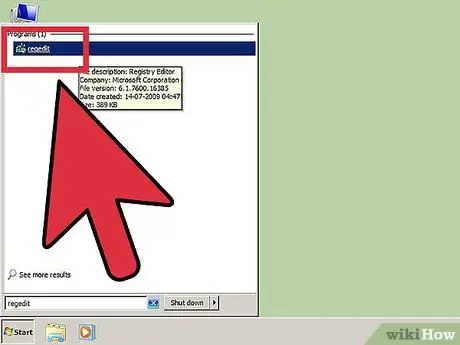
Addım 1. Başlat düyməsini basın və axtarış çubuğuna gedin
"Regedit.exe" axtarın və axtarış nəticələrində göründüyü zaman üzərinə vurun.
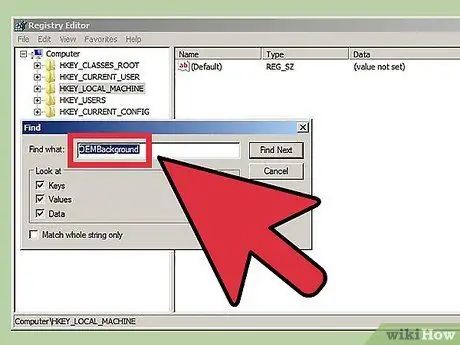
Addım 2. "OEMBackground" faylını tapın
- "HKEY_LOCAL_MACHINE" düyməsini basın.
- Pəncərənin yuxarı çubuğunda Edit düyməsini basın.
- Tap düyməsini basın.
- "OEMBackground" yazın və Next düyməsini basın. Qeyd dəftəri bu faylı axtaracaq və qovluğu sağ bölmədə açacaq.
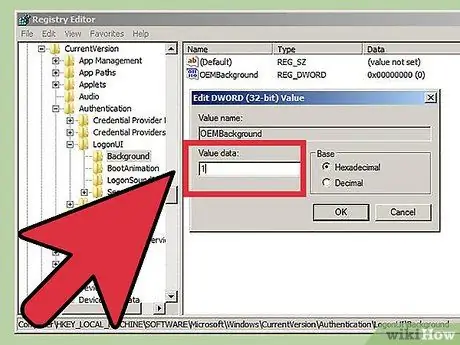
Addım 3. "OEMBackground" yazan faylı iki dəfə vurun
"Dəyər məlumatları" altında "0" ı "1" olaraq dəyişdirin. OK düyməsini basın.
Kompüterinizin mövzusunu dəyişdirmisinizsə, orijinal fon görünə bilər, çünki bu mövzu üçün standart dəyər 0 ola bilər. Giriş ekranını yenidən fərdiləşdirmək üçün mövzunuzu dəyişdikdən sonra bu addımları təkrar etməlisiniz
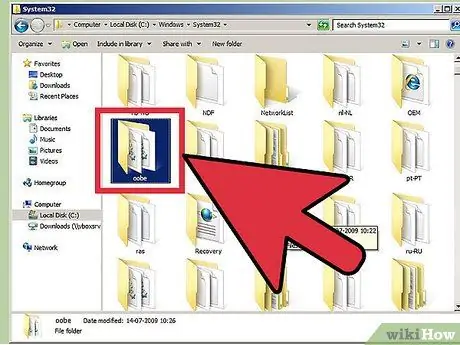
Addım 4. Bu addımları izləyərək fayl sisteminə yenidən baxın:
- Başlat və sonra Kompüter düyməsini basın.
- "(C:)" düyməsini iki dəfə vurun.
- "Windows" düyməsini iki dəfə vurun.
- "System32" üzərinə iki dəfə vurun.
- "Oobe" üzərinə iki dəfə vurun.
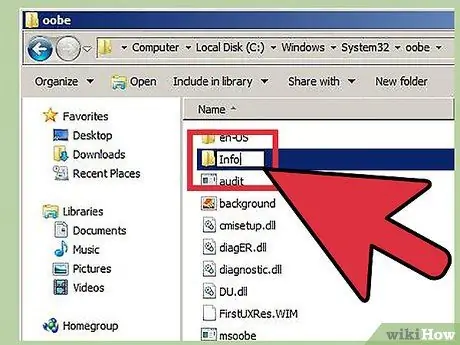
Addım 5. "oobe" də yeni bir kataloq yaradın
"Məlumat" adını verin.
Bunu etmək üçün oobe daxilində sağ vurun və görünən açılan siyahıya baxın. Yeni sözləri ilə aşağıya baxın. Yeni bir açılan siyahı görmək üçün Yeni-nin üzərinə gedin. Yeni siyahıdan Qovluğu vurun, sonra görünən yeni qovluğa Məlumat yazın
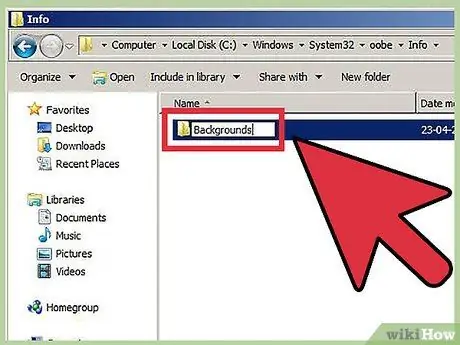
Addım 6. Məlumatı iki dəfə tıklayaraq açın, sonra 5-ci addımdakı addımları izləyərək yeni bir kataloq yaradın
Buna "Arka Planlar" adını verin.
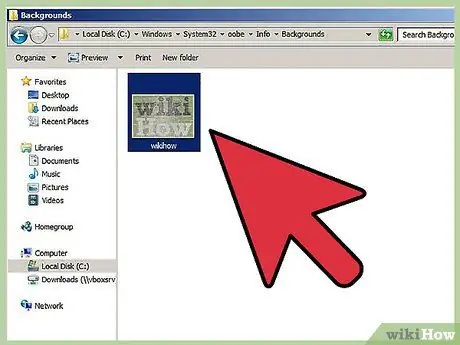
Addım 7. İstədiyiniz şəkli kopyalayın və bu qovluğa yapışdırın
- Bir şəkli kopyalamaq üçün onu sağ vurun və görünən siyahıdan kopyalayın.
- Bir şəkil yapışdırmaq üçün "Arxa planlar" qovluğunda sağ vurun, sonra görünən siyahıdan yapışdırın.
- Qeyd edək ki, şəkil ölçüsü 256 KB -dan çox deyil və formatı-j.webp" />

Addım 8. Şəkli sağ vurun və siyahıdan yenidən adlandırın
Sonra görüntüyə ad vermək üçün "backgroundDefault.jpg" yazın. Dəyişiklikləriniz indi qüvvəyə minəcək. "Win+L" düyməsini basarsanız, yeni Logon şəklini görəcəksiniz.
Windows 7 -də problemlərin aradan qaldırılması
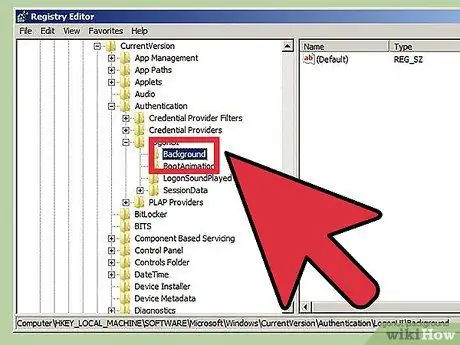
Addım 1. Axtarışınız "OEMBackground" faylını tapmırsa, onu yaratmalısınız
Windows 7 -də bu addımları izləyərək "regedit.exe" proqramını axtarın:
- "HKEY_LOCAL_MACHINE" düyməsini basın.
- "YAZILIM" düyməsini basın.
- "Microsoft" düyməsini basın.
- "Windows" düyməsini basın.
- "CurrentVersion" düyməsini basın.
- "Doğrulama" düyməsini basın.
- "LogonUI" düyməsini basın.
- "Arxa fon" düyməsini basın.
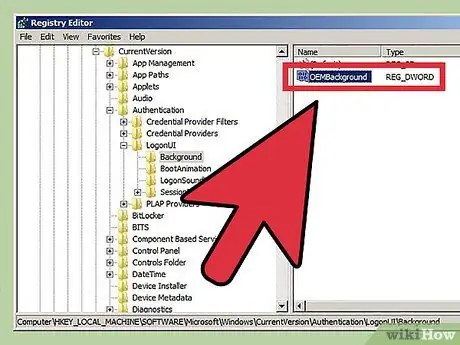
Addım 2. Yeni bir DWORD faylı yaradın
Sağ bölmədə sağ basın. Yeni seçim görünəcək. Başqa bir açılan siyahı açmaq üçün siçanı üzərinə aparın. OEMBackground faylı yaratmaq üçün DWORD düyməsini basın.
Metod 3 /4: Windows XP -də Giriş Ekranının dəyişdirilməsi
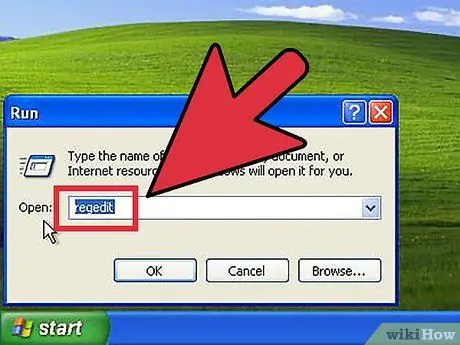
Addım 1. Başlat'ı, sonra Çalıştır'ı basın və "regedit" yazın
OK düyməsini basın.
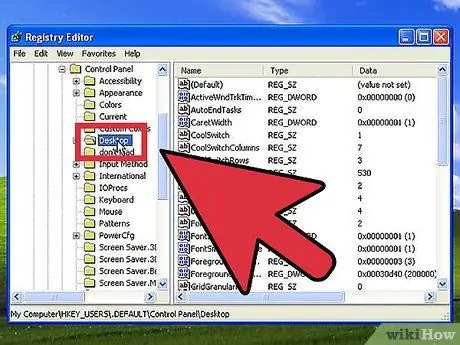
Addım 2. Aşağıdakı qovluğu iki dəfə tıklayaraq sol bölməyə baxın:
- "HKEY_USERS" düyməsini basın.
- "DEFAULT" düyməsini basın.
- "İdarəetmə Paneli" ni basın.
- "Masaüstü" düyməsini basın.
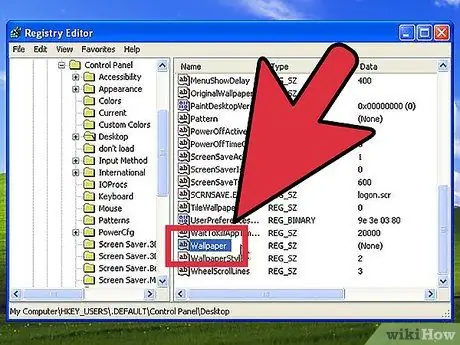
Addım 3. Sağ bölmədə "Divar kağızı" adlı faylı iki dəfə vurun
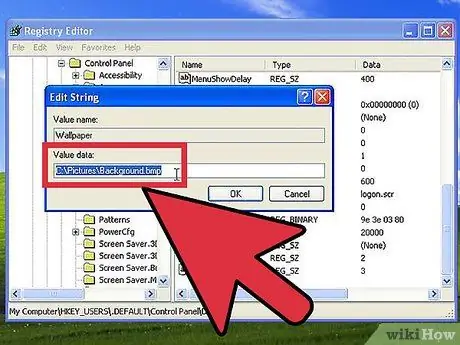
Addım 4. Dəyər məlumatları qutusuna giriş ekranı olaraq göstərmək istədiyiniz görüntünün yerini daxil edin
Məsələn, şəkillər "Şəkillər" qovluğundadırsa, yol "C: / Users / Public / Pictures / background.bmp" ola bilər. Dəyişiklikləri tətbiq etmək üçün reyestri bağlayın.
- Şəkillər. BMP formatında olmalıdır.
- Şəkilləri grid etmək istəyirsinizsə, "TileWallPaper" ı 1 olaraq təyin edin.
- Görüntünü uzatmaq istəyirsinizsə, "WallpaperStyle" i 2 olaraq təyin edin.
Metod 4 /4: Üçüncü Tərəf Tətbiqlərindən istifadə
Proqramın interfeysi vasitəsilə giriş ekranını asanlıqla dəyişə biləcək bir çox pullu tətbiq və proqram var. Bu üsul Windows qeyd kitabçasına baxmaqdan daha asandır.
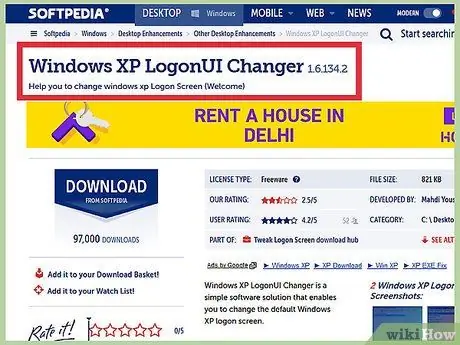
Addım 1. Windows XP ilə uyğun bir proqram tapın
- Windows XP LogonUI dəyişdiricisi pulsuzdur, giriş ekranı üçün şəkilləri təsadüfi göstərmək üçün şəkilləri idxal edə bilər.
- Logon Studio da pulsuzdur və əvvəlcədən təyin edilmiş 30 şəkil ilə gəlir. Bu proqramla giriş ekranını daha da fərdiləşdirə bilərsiniz, ancaq istifadəçi üçün daha çətin ola bilər.
- Logon Screen Changer də pulsuzdur və öz şəkillərinizi istifadə etməyə imkan verir. Təlimatlar başa düşüləndir, lakin giriş ekranını fərdiləşdirmək üçün bir neçə addım var.
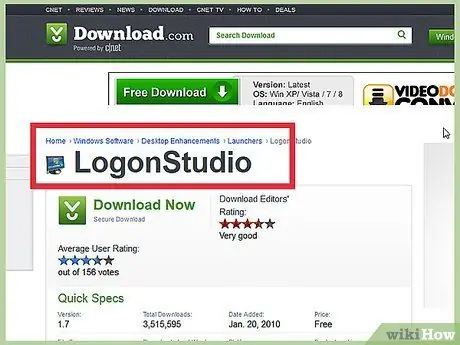
Addım 2. Windows Vista ilə uyğun bir proqram tapın
- Bildirildiyinə görə, Logon Studio eyni zamanda Windows Vista ilə uyğun gəlir və Vista üçün ən çox istifadə olunur.
- Logon Changer Pro Vista və Windows 7 ilə uyğun gəlir. Bu proqram da pulsuzdur, şəkillərin ölçüsünü dəyişə və optimallaşdıra bilər. Dəyişiklikləri tətbiq etməzdən əvvəl görüntüyə də baxa bilərsiniz.
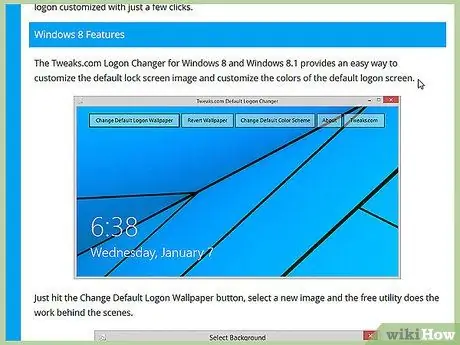
Addım 3. Windows 7 ilə uyğun proqramları axtarın
- Windows 7 üçün Tweaks.com Logon Changer çox təmiz dizaynı və istifadəsi asan olan pulsuz bir proqramdır. Proqram, əvvəllər istifadə edilmiş şəkillərin ehtiyat nüsxələri ilə şəkillərin ölçüsünü dəyişdirməyi də dəstəkləyir.
- Windows 7 Logon Background Changer pulsuzdur və Windows 7 -nin müxtəlif versiyaları ilə işləyir. İnterfeys çox cəlbedicidir, ancaq kompüterinizdə 3D animasiyanı idarə edə biləcək bir qrafik kartı olmalıdır.
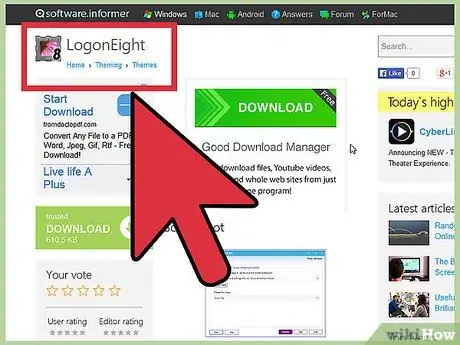
Addım 4. Windows 8 ilə uyğun proqramları axtarın
- LogonEight, şəkilləri təsadüfi şəkildə göstərməyə imkan verən pulsuz bir proqramdır.
- Windows mağazası vasitəsilə təqdim olunan Chameleon proqramı, giriş/kilid ekranını fərdiləşdirmək üçün unikal bir yol təqdim edir. Bu proqram İnternetdəki şəkilləri (günün şəkillərindən görüntü axtarışlarına qədər) toplayır və onları tamamilə pulsuz olaraq kilid ekranları kimi göstərir. Şəklin nə qədər tez -tez dəyişəcəyini də seçə bilərsiniz.






